怎样查看电脑的ip地址 电脑ip查询方法
1、首先我们需要打开“运行”,可以使用快捷键Windows+R,在打开入可以在其中输入“cmd”,点击“确定”。

2、这里我们直接在后面输入“ipconfig/all”,然后点击回车键。

3、我们找到图中所标示的这个就是自己电脑的IP地址了。
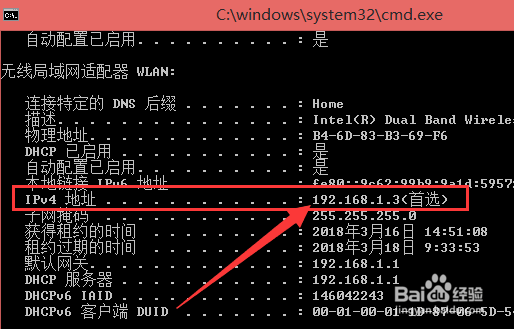
1、在桌面的空白处点击鼠标右键,然后选择其中的“个性化”选项。
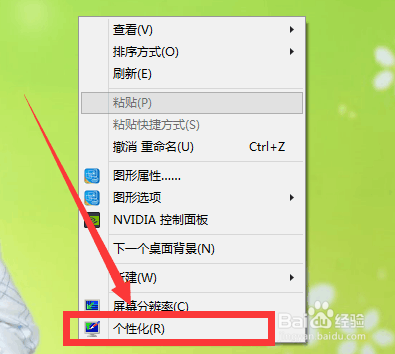
2、点击左上角的“控制面板主页”选项。
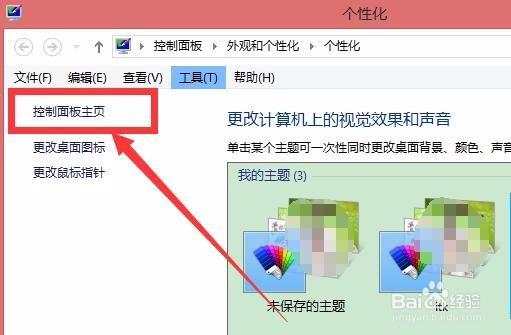
3、点击"网络和Internet"选项。
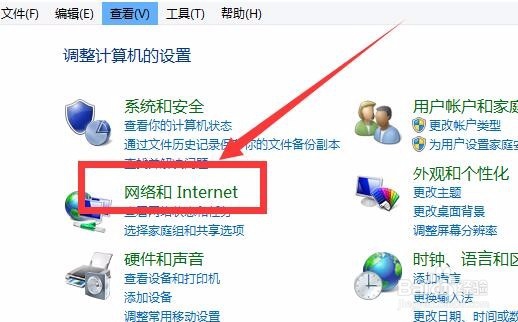
4、点击“网络与共享中心”选项。
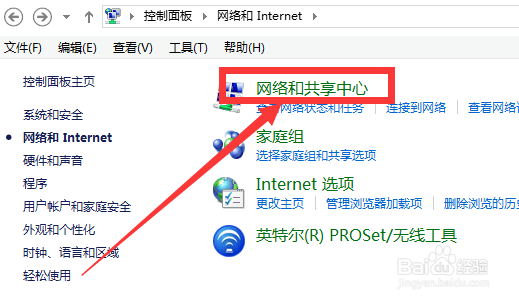
5、这里还有一个方法,我们找到电脑右下角的网络连接小图标,用鼠标右键点击它,然后点击“打开网络与共享中心”。
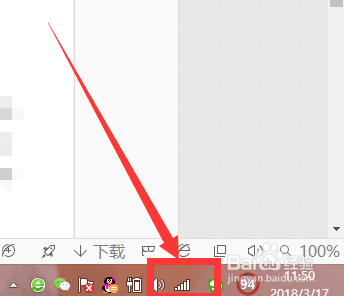
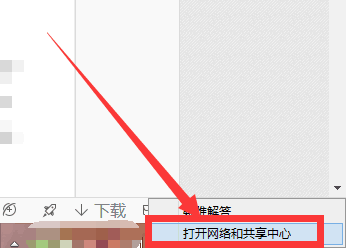
6、点击自己已经连接网络,也就是图中所示的链接。
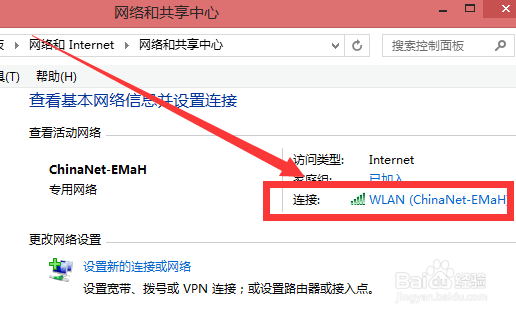
7、在跳出的对话框中点击选择“详细信息(E)···”选项。
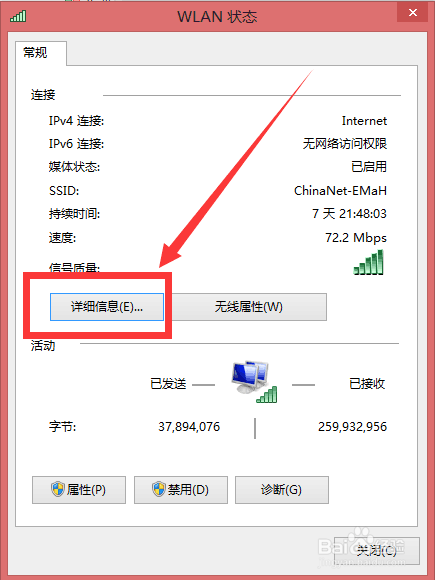
8、现在我们就能见到自己电脑的IP地址了,如图所示。
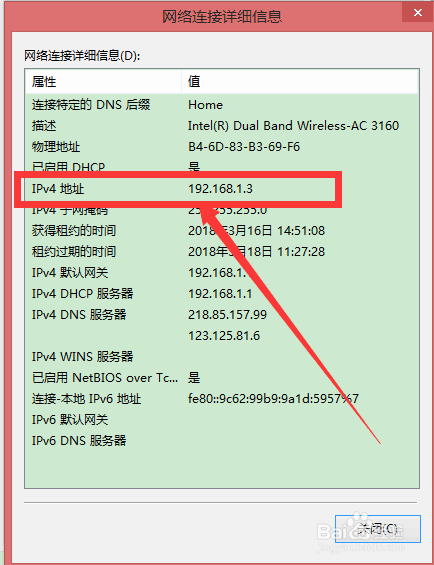
声明:本网站引用、摘录或转载内容仅供网站访问者交流或参考,不代表本站立场,如存在版权或非法内容,请联系站长删除,联系邮箱:site.kefu@qq.com。
阅读量:186
阅读量:114
阅读量:67
阅读量:113
阅读量:52